怎么给旧电脑的新硬盘重装电脑系统?
怎么给旧电脑的新硬盘重装电脑系统?许多用户在使用电脑时间久了,就会觉得电脑硬盘太小了,于是就想要更换电脑硬盘,更换后就需要重装电脑系统,今天小编就带着大家一起看看
怎么给旧电脑的新硬盘重装电脑系统?许多用户在使用电脑时间久了,就会觉得电脑硬盘太小了,于是就想要更换电脑硬盘,更换后就需要重装电脑系统,今天小编就带着大家一起看看吧!
一、准备工作:
1、一台正常联网可使用的电脑。
2、一个大于4GB的空U盘。
3、首先需要制作U盘启动盘,制作方法可以参考【如何制作U盘启动盘】。
二、U盘装Win11系统步骤:
1、利用系统之家装机大师,查找自己电脑主板的U盘启动盘快捷键。重启电脑,在进入主板logo界面时,在键盘中按相应的U盘启动快捷键,选择自己的U盘启动。
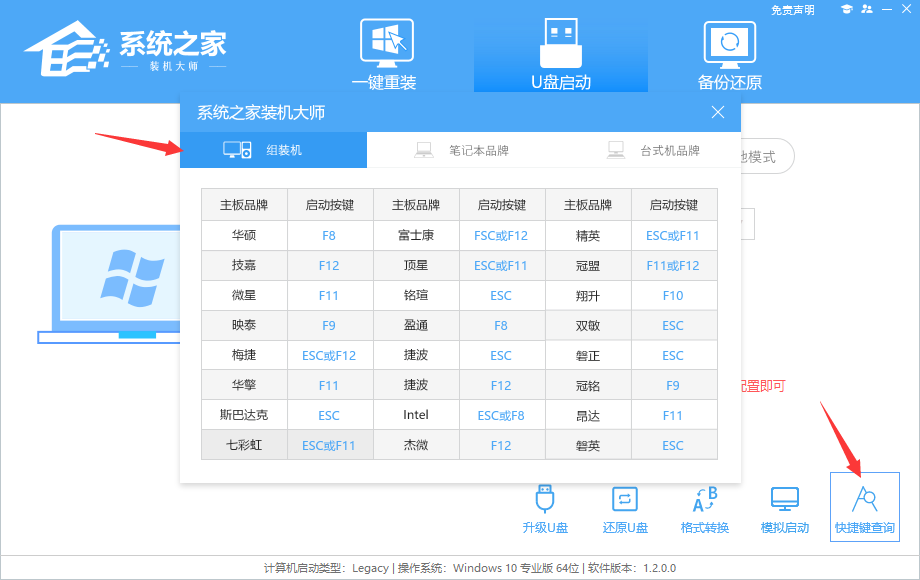
2、进入U盘启动盘界面,键盘↑↓键选择[02]Windows10 PE x64(网络版)进入。
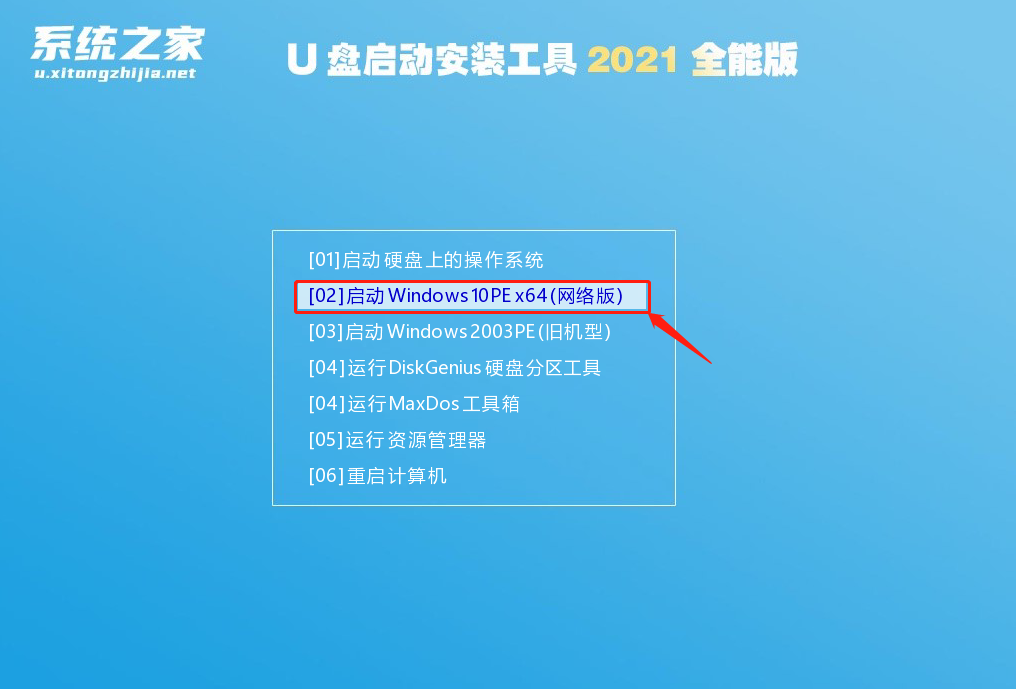
3、然后点击浏览,选择U盘中下载好的Win11 Ghost或Win11 ISO系统镜像文件。
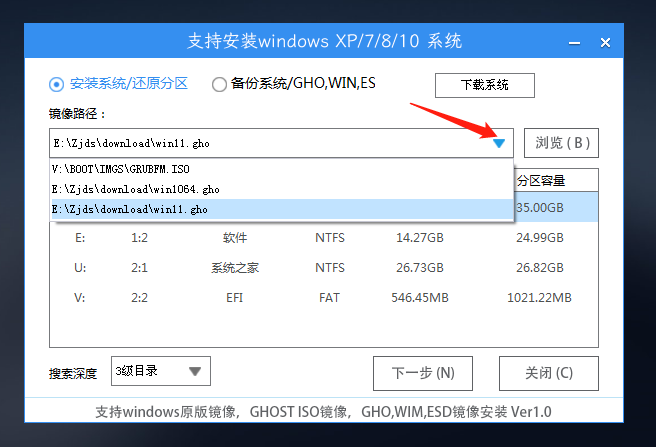
4、之后选择系统安装的分区,点击下一步。
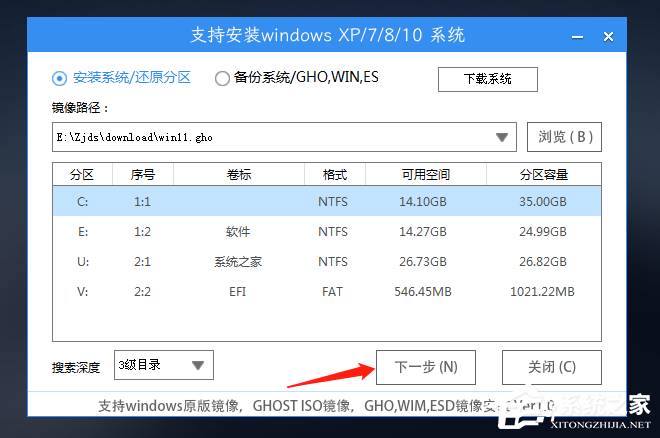
5、进入此界面,直接点击安装即可。
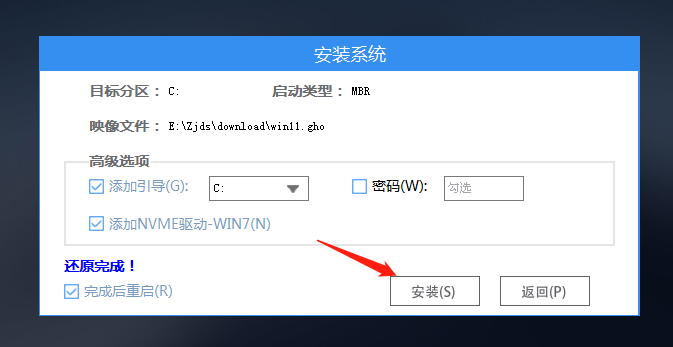
6、然后系统将自动进入备份界面。
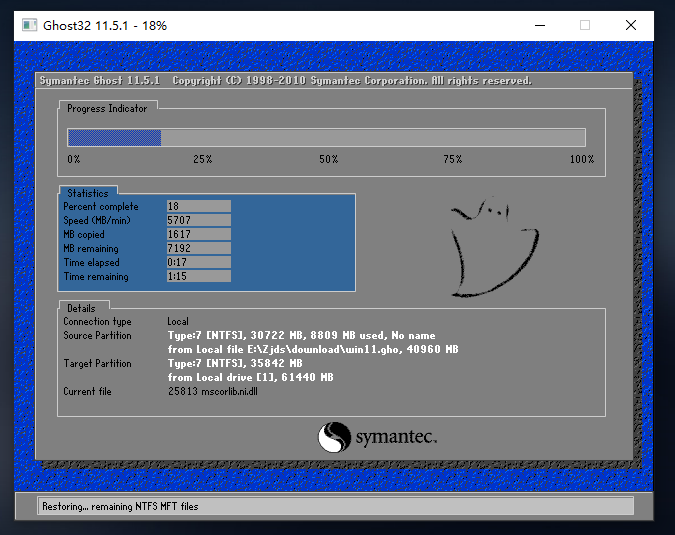
7、备份完成后,系统将会提示用户进行重启,并且拔掉U盘。
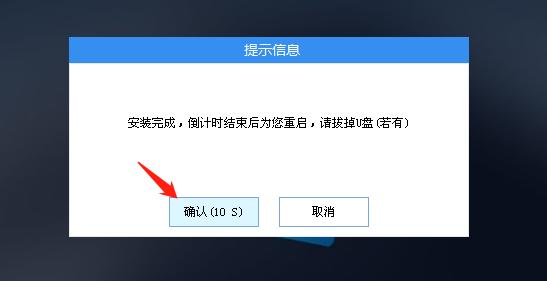
8、重启后,将会自动进入系统安装界面,等待系统自动安装完毕,即可进入系统。

33. 驾驭命运的舵是奋斗。不抱有一丝幻想,不放弃一点机会,不停止一日努力。
















